目錄
Toggle
PPT轉PDF的應用場景與常見需求為何需要將PPT轉為PDF?轉換後的優缺點與注意事項三大主流PPT轉PDF方法詳解方法一:使用Microsoft PowerPoint步驟詳解版本差異與重點提示實務案例方法二:使用Google Slides操作步驟格式兼容性與排版注意適用情境常見問題方法三:使用線上工具主流線上工具簡介操作步驟(以pdfFiller為例)各工具優缺點比較檔案安全性與隱私提醒批次轉換與進階需求如何批次將多個PPT轉為PDF檔案大小壓縮與優化建議轉換後格式/排版問題處理PPT轉PDF常見問題FAQ轉換後動畫、音效會保留嗎?如何確保內容不被竄改?轉換過程中遇到錯誤怎麼辦?轉換後檔案過大怎麼處理?支援哪些PPT檔案格式?各方法優缺點與適用情境比較總結與推薦工具
PPT轉PDF的應用場景與常見需求
將PPT簡報轉換為PDF,是現代職場與教育環境中常見的文件處理需求。無論是專案報告、會議簡報,還是教學教材,PDF格式因其跨平台、易於分享與列印、防止內容被隨意修改等特性,成為許多團隊與個人首選的檔案格式。
為何需要將PPT轉為PDF?
確保內容一致性:PDF能保留原始排版,避免不同裝置或軟體開啟時出現格式跑版。
便於分享與列印:PDF檔案可直接傳送給同事、客戶或學生,無需擔心對方是否有PowerPoint軟體。
提升文件安全性:PDF可設定密碼、限制編輯,有助於保護敏感資訊。
減少檔案大小:轉換後的PDF通常比原始PPT檔案更小,方便郵件傳送與雲端儲存。
轉換後的優缺點與注意事項
優點:
– 跨平台瀏覽無障礙
– 防止內容被隨意更改
– 支援加密、簽章等進階功能
缺點與注意事項:
– 動畫、音效、互動元素不會保留
– 可能出現部分字型、排版差異
– 若簡報含大量圖片,PDF檔案仍可能偏大
– 線上工具需注意檔案安全與隱私
三大主流PPT轉PDF方法詳解
方法一:使用Microsoft PowerPoint
步驟詳解
開啟PPT檔案:啟動PowerPoint,打開欲轉換的簡報檔(支援.ppt與.pptx)。
選擇「另存新檔」:點擊左上角「檔案」>「另存新檔」。
設定儲存格式:在「檔案類型」下拉選單中選擇「PDF (*.pdf)」。
進階設定:點擊「選項」可選擇匯出全部投影片或特定範圍,是否包含註解、標記等。
儲存檔案:選擇儲存位置,點擊「儲存」。
版本差異與重點提示
Office 365、PowerPoint 2016以後版本:支援更多PDF匯出選項,操作介面更直觀。
舊版PowerPoint:部分選項可能無法自訂,建議更新至較新版本。
常見錯誤:若遇到「無法儲存為PDF」錯誤,請檢查安裝是否完整,或嘗試重新啟動PowerPoint。
實務案例
某專案經理需將年度簡報發送給外部客戶,為避免內容被修改,選擇以PDF格式匯出,並加密檔案,確保資訊安全。
方法二:使用Google Slides
操作步驟
上傳PPT檔案:登入Google Drive,將PPT檔案拖曳上傳。
以Google簡報開啟:右鍵檔案,選擇「使用Google簡報開啟」。
下載為PDF:點擊「檔案」>「下載」>「PDF文件(.pdf)」。
格式兼容性與排版注意
Google Slides對PowerPoint的支援度高,但部分特殊字型、動畫、音效可能無法完全還原。
若簡報含複雜排版,建議先檢查預覽,必要時微調內容。
適用情境
無法安裝PowerPoint時的替代方案
團隊協作、雲端編輯需求
需在不同裝置間快速轉換與分享
常見問題
需Google帳號登入
轉換後部分格式可能需手動調整
方法三:使用線上工具
主流線上工具簡介
Smallpdf:操作簡單,支援批次轉換,檔案自動刪除,重視隱私。
ILovePDF:支援多種格式互轉,提供雲端儲存整合。
Adobe Acrobat線上服務:品質穩定,適合專業需求。
pdfFiller:除轉換外,支援PDF編輯、簽署、填表等功能,適合進階應用。
操作步驟(以pdfFiller為例)
進入pdfFiller網站,選擇「PPT轉PDF」功能。
上傳PPT檔案。
點擊「轉換」並等待處理。
下載完成的PDF檔案,或直接進行線上編輯、簽署。
各工具優缺點比較
工具名稱
優點
缺點
適用情境
Smallpdf
操作簡單、支援批次
免費版有限制
快速轉換、偶爾使用
ILovePDF
多格式支援、雲端整合
大檔案需付費
多檔案處理
Adobe Acrobat
品質穩定、品牌信賴
需註冊、部分功能需付費
專業文件處理
pdfFiller
支援PDF編輯、簽署
進階功能需註冊
需進行後續處理
檔案安全性與隱私提醒
請勿將敏感或機密簡報上傳至不明網站。
建議選用有明確隱私政策、檔案自動刪除機制的服務。
若需進行大量或敏感文件轉換,建議使用桌面軟體或企業級工具。
批次轉換與進階需求
如何批次將多個PPT轉為PDF
PowerPoint桌面版:可透過VBA巨集或第三方外掛進行批次轉換。
線上工具:如Smallpdf、ILovePDF等支援多檔案同時上傳與轉換。
進階自動化:企業可考慮使用自動化腳本或API串接,提升效率。
檔案大小壓縮與優化建議
轉換後若PDF檔案過大,可使用PDF壓縮工具(如Smallpdf、ILovePDF、pdfFiller等)進行壓縮。
建議在PPT原檔中優化圖片大小,避免高解析度圖片造成PDF過大。
轉換後格式/排版問題處理
若發現PDF排版異常,請先檢查PPT原檔字型是否為常用字型,避免使用特殊字型。
轉換前可將所有物件轉為圖片,降低格式跑版風險。
Google Slides轉換時,建議預覽每頁內容,必要時微調。
PPT轉PDF常見問題FAQ
轉換後動畫、音效會保留嗎?
PDF格式不支援動畫與音效,所有動態效果將轉為靜態圖片或文字。
如何確保內容不被竄改?
可於PDF匯出時設定密碼,或利用SignNow等電子簽署工具進行簽章,提升文件完整性。
轉換過程中遇到錯誤怎麼辦?
檢查PPT檔案是否損毀或含有不支援的物件。
嘗試使用不同方法(如線上工具或Google Slides)。
更新PowerPoint至最新版,或重新安裝軟體。
轉換後檔案過大怎麼處理?
可使用PDF壓縮工具進行優化,或回到PPT原檔壓縮圖片後再轉換。
支援哪些PPT檔案格式?
主流工具均支援.ppt與.pptx格式,部分工具亦支援.odp等開放格式。
各方法優缺點與適用情境比較
方法
優點
缺點
適用情境
PowerPoint桌面版
操作直觀、支援進階匯出選項
需安裝軟體、授權成本
本地處理、敏感文件
Google Slides
雲端作業、免費、易於協作
需Google帳號、格式兼容性有限
無安裝權限、團隊協作
線上工具
無需安裝、快速、支援多格式
檔案安全疑慮、部分功能需付費
臨時轉換、非敏感文件
pdfFiller/SignNow
支援PDF編輯、簽署、進階處理
需註冊、進階功能需付費
文件需簽署、表單填寫
總結與推薦工具
根據不同需求,選擇最合適的PPT轉PDF方法能大幅提升工作效率與文件安全。若需本地處理、保護敏感資訊,建議使用PowerPoint桌面版;若強調雲端協作與便利性,可選擇Google Slides;臨時轉換或批次處理時,線上工具如Smallpdf、ILovePDF、pdfFiller等皆為不錯選擇。若需進行PDF文件的進階編輯、簽署,建議進一步體驗SignNow等專業工具,讓文件處理更完善。